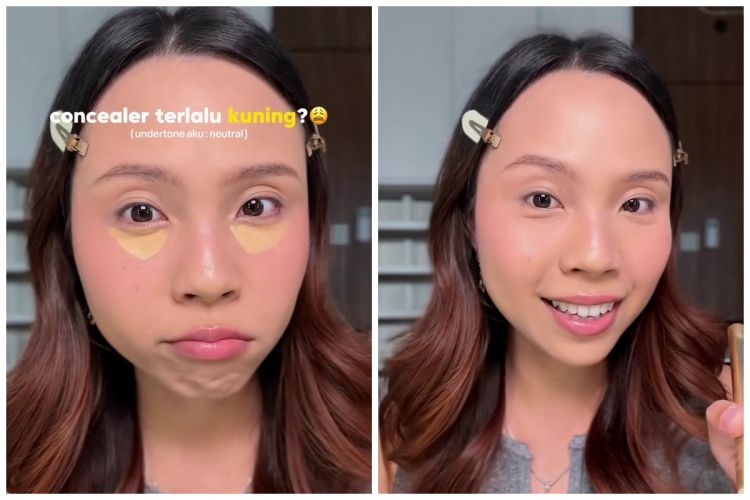9 Templat keren Adobe Express yang dapat kamu gunakan untuk membuat konten digital

foto: techno.id/yani andriyansyah
Techno.id - Adobe Express adalah alat yang berguna untuk berbagai proyek kreatif, dan ada banyak hal menarik yang dapat kamu lakukan dengan aplikasi ini. Adobe Express adalah alat yang sangat bagus untuk membuat desain baru, dengan banyak templat pra-desain yang tersedia.
Kamu juga dapat memilih untuk membuatnya sendiri dari awal. Baik kamu menggunakan Adobe Express di ponsel atau desktop, pertimbangkan untuk menggunakan aplikasi untuk salah satu proyek yang disebutkan di atas dan lihat seberapa kreatif yang bisa kamu dapatkan.
-
11 Aplikasi Adobe yang jarang digunakan namun punya banyak manfaat Aplikasi yang dirilis oleh Adobe memberikan berbagai kemudahan.
-
Cara mempertajam gambar yang buram dengan Adobe Express, nggak pakai ribet Ada sejumlah alat untuk mempertajam gambar yang buram
-
5 Aplikasi ini bisa bikin Instastory makin keren, tertarik coba? Nggak ada salahnya dicoba, lho!
1. Logo

Jika ingin membuat logo alternatif untuk organisasi, Adobe Express adalah alat yang sempurna untuk merancang logo. Saat menggunakan aplikasi, kamu dapat membuat font, warna, dan animasi.
Adobe Express juga memungkinkan kamu mengubah batas dan tata letak, dan kamu dapat memilih dari berbagai aset desain seperti tekstur dan ilustrasi. Beberapa di antaranya gratis, tetapi kamu harus membayar untuk akses ke semuanya. Aplikasi ini juga memungkinkan kamu mengubah bentuk dan menelusuri Adobe Stock.
Kamu dapat menambahkan logo siap pakai di Adobe Express, tetapi memerlukan langganan premium. Pilih Logo di beranda Adobe Express untuk memulai.
2. Cerita Instagram

Adobe Express memungkinkan kamu membuat Instagram Stories dari awal. Kamu juga dapat memilih dari beberapa templat yang telah dirancang sebelumnya. Seperti membuat logo, kamu bisa mengubah warna, teks, dan lainnya.
Untuk mendesain Instagram Story dari awal di Adobe Express, pilih Instagram Stories di bagian atas beranda. Jika ingin membuat Story dari template yang ada, ikuti langkah-langkah di bawah ini.
1. Gulir ke bawah di beranda hingga kamu melihat tab Instagram Stories.
2. Pilih desain yang ingin kamu gunakan. Jika membutuhkan lebih dari apa yang tersedia, pilih Tampilkan semua.
3. Pilih Remix template ini ketika kamu menemukan template yang ingin digunakan.
4. Edit template yang dipilih sampai kamu puas dengan hasilnya. Kemudian, tekan ikon simpan di sudut kanan atas (dengan panah mengarah ke bawah).
3. Animasi

Jika ingin pekerjaan kamu menarik lebih banyak perhatian, pertimbangkan untuk membuat animasi. Melakukannya sangat mudah di Adobe Express. Ini adalah langkah-langkah yang harus kamu ikuti.
1. Di kotak penelusuran beranda, ketik Animation.
2. Pilih animasi yang ingin kamu sesuaikan.
3. Seperti halnya Instagram Stories, pilih Remix template ini dan sesuaikan semuanya.
4. Kode QR

Kode QR membantu mengarahkan orang ke situs web atau akun Instagram kamu. Sangat mudah untuk membuat kode QR statis dan dinamis di Canva. Cara yang sama juga bisa dilakukan di Adobe Express.
Setelah membuat kode QR, kamu dapat membagikannya secara online dan offline. Orang-orang kemudian akan dapat dengan cepat mengakses halaman mana pun yang kamu inginkan untuk mereka navigasikan. Cara terbaik untuk membuat ini adalah dengan menggunakan template pra-desain.
Cari kode QR dalam pencarian aplikasi, pilih desain yang ingin kamu sesuaikan, dan ubah semuanya sampai kamu puas dengan hasil akhirnya.
5. GIF

Kamu juga bisa membuat GIF untuk berbagi meme di posting blog, media sosial, dan bahkan untuk menunjukkan ketika kamu mencoba menyampaikan sesuatu yang spesifik. Adobe Express memiliki konverter GIF gratis yang dapat kamu gunakan secara online, berikut cara mengaksesnya.
1. Buka situs web konverter GIF Adobe Express.
2. Pilih Upload video.
3. Pilih video yang ingin kamu unggah di halaman berikutnya dan ubah menjadi GIF.
4. Di perangkat selular, kamu dapat memilih + dan memilih Konversi ke GIF.
RECOMMENDED ARTICLE
- Cara mempertajam gambar yang buram dengan Adobe Express, nggak pakai ribet
- 6 Alat AI untuk menghilangkan noise latar belakang dengan mudah dalam perekaman audio atau video
- Cara super mudah menggabungkan file PDF cuma dalam hitungan menit, anti ribet
- Adobe Firefly 3 bakal meningkatkan fitur AI Photoshop agar lebih akurat dan mudah digunakan
- Cara mudah memoles gambar AI agar lebih sempurna, bisa gunakan aplikasi edit foto bawaan laptop
HOW TO
-

Cara buat wallpaper bergerak di laptop & komputer terbaru 2025, gampang dan pakai AI lebih cepat
-

11 Aplikasi menjernihkan video blur untuk Android di 2025 yang ringan dan gratis, ini caranya pakai AI
-

Cara gampang ubah file Word ke PDF di laptop yang praktis dan mudah dicoba, terbaru di 2025
-

Cara bikin HP jadi mouse di laptop atau PC terbaru di 2025, praktis dan ternyata gampang
-

10 Prompt ChatGPT untuk olah data Microsoft Excel, kerjaan 4 jam bisa selesai dalam satu klik
TECHPEDIA
-

10 Cara download gambar di Pinterest kualitas HD, cepat dan mudah dicoba
-

Cara download game PS2 dan PS3 di laptop dan HP, bisa main berdua
-

10 Fitur canggih iPhone 16E, bakal jadi HP Apple termurah di bawah Rp 10 juta?
-

10 HP Xiaomi in bakal kebagian AI DeepSeek, bisa kalahkan AI dari Google atau ChatGPT?
-

Waspada, undangan pernikahan palsu lewat HP ini berisi virus berbahaya
LATEST ARTICLE
HOW TO Selengkapnya >
-
![Cara buat wallpaper bergerak di laptop & komputer terbaru 2025, gampang dan pakai AI lebih cepat]()
Cara buat wallpaper bergerak di laptop & komputer terbaru 2025, gampang dan pakai AI lebih cepat
-
![11 Aplikasi menjernihkan video blur untuk Android di 2025 yang ringan dan gratis, ini caranya pakai AI]()
11 Aplikasi menjernihkan video blur untuk Android di 2025 yang ringan dan gratis, ini caranya pakai AI
-
![Cara gampang ubah file Word ke PDF di laptop yang praktis dan mudah dicoba, terbaru di 2025]()
Cara gampang ubah file Word ke PDF di laptop yang praktis dan mudah dicoba, terbaru di 2025
-
![Cara bikin HP jadi mouse di laptop atau PC terbaru di 2025, praktis dan ternyata gampang]()
Cara bikin HP jadi mouse di laptop atau PC terbaru di 2025, praktis dan ternyata gampang